Sony ericsson K310I User Manual [nl]
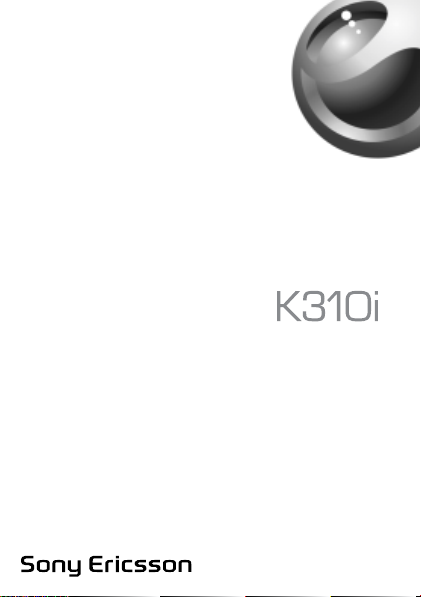
This is the Internet version of the user’s guide © Print only for private use.
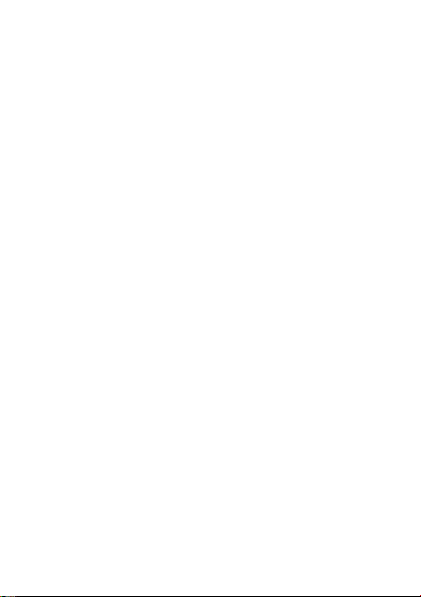
Inhoudsopgave
De functies van de telefoon . . . . . . . . . . . . . . . . . . . 5
Bellen . . . . . . . . . . . . . . . . . . . . . . . . . . . . . . . . . . . 19
Berichten . . . . . . . . . . . . . . . . . . . . . . . . . . . . . . . . 31
Afbeeldingen . . . . . . . . . . . . . . . . . . . . . . . . . . . . . 39
Entertainment . . . . . . . . . . . . . . . . . . . . . . . . . . . . 43
Verbindingen . . . . . . . . . . . . . . . . . . . . . . . . . . . . . 49
Meer functies . . . . . . . . . . . . . . . . . . . . . . . . . . . . . 57
Problemen oplossen . . . . . . . . . . . . . . . . . . . . . . . 67
Belangrijke informatie . . . . . . . . . . . . . . . . . . . . . . 70
Index . . . . . . . . . . . . . . . . . . . . . . . . . . . . . . . . . . . 86
This is the Internet version of the user’s guide © Print only for private use.
1
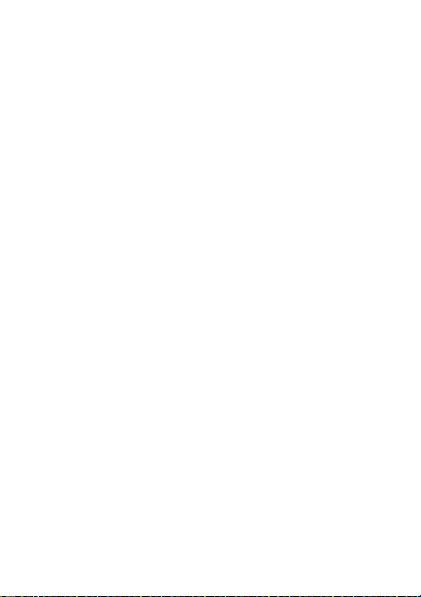
Sony Ericsson
GSM 900/1800/1900
Deze gebruikershandleiding is gepubliceerd door Sony Ericsson
Mobile Communications AB, zonder enige garantie. Te allen tijde
en zonder voorafgaande waarschuwing kunnen verbeteringen en
wijzigingen door Sony Ericsson Mobile Communications AB worden
aangebracht in deze gebruikers handleiding op grond van typografische
fouten, onjuiste of achterhaalde gegevens of verbeteringen aan
programmatuur en/of apparatuur. Dergelijke wijzigingen worden
natuurlijk verwerkt in nieuwe uitgaven van deze gebruikersha ndleiding.
Alle rechten voorbehouden.
©Sony Ericsson Mobile Communications AB, 2006
Publicatienummer: NL/LZT 108 8493 R1A
Let op: Enkele in deze gebruikershandleiding beschreven services
worden niet door alle netwerken ondersteund. Dit geldt ook voor
het internationale GSM-alarmnummer 112.
Neem contact op met uw netwerkexploitant of serviceprovider
als u twijfelt of u een bepaalde service al dan niet kunt gebruiken.
Lees de hoofdstukken Richtlijnen voor veilig en efficiënt gebruik
en Beperkte garantie voordat u de mobiele telefoon gaat gebruiken.
Alle afbeeldingen zijn alleen bedoeld ter illustratie. De werkelijke
telefoon wordt in de afbeeldingen mogelijk niet accuraat weergegeven.
Uw mobiele telefoon heeft de mogelijkheid om extra inhoud, bijvoorbeeld
ringtones, te downloaden, op te slaan en door te sturen. Het gebruik
van deze inhoud kan beperkt of verboden zijn als gevolg van rechten
van derden, waaronder auteursrechten. U, niet Sony Ericsson, bent
volledig verantwoordelijk voor extra inhoud die is gedownload of
doorgestuurd vanaf uw mobiele telefoon. Controleer voordat u extra
inhoud gebruikt, of het voorgenomen gebruik is toegestaan onder
licentie of op andere wijze geautoriseerd is. Sony Ericsson biedt geen
garantie omtrent de juistheid, integriteit of kwaliteit van extra inhoud
of enige andere inhoud van derden. Sony Ericsson is onder geen
enkele omstandigheid aansprakelijk voor onjuist gebruik door
u van extra inhoud of andere inhoud van derden.
QuickShare™, PlayNow™, PhotoDJ™ and Style-Up™ zijn
handelsmerken of gedeponeerde handelsmerken van Sony Ericsson
Mobile Communications AB.
2
This is the Internet version of the user’s guide © Print only for private use.
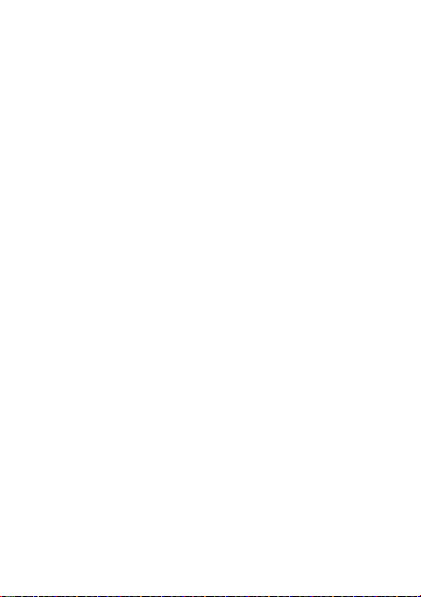
Microsoft® Windows® (Microsoft® Windows® Verkenner) zijn
gedeponeerde handelsmerken of handelsmerken van Microsoft
Corporation in de Verenigde Staten en/of andere landen.
T9™ Text Input is ee n handelsmerk of een gedeponeerd handelsmerk
van Tegic Communications. T9™ Text Input heeft een licentie onder
een of meer van de volgende patenten: U.S. Pat. Nos. 5,818,437,
5,953,541, 5,187,480, 5,945,928, and 6,011,554; Canadian
Pat. No. 1,331,057; United Kingdom Pat. No. 2238414B;
Hongkong Standard Pat. No. HK0940329; Republic of Singapore
Pat. No. 51383; Euro. Pat. No. 0 842 4 63 (96927260.8) DE/DK, FI, FR,
IT, NL, PT, ES, SE, GB; en aanvullende, hangende patenten wereldwijd.
Java en alle op Java gebaseerde handelsmerken en logo's
zijn handelsmerken of gedeponeerde handelsmerken van Sun
Microsystems, Inc. in de Verenigde Staten en in andere landen.
Licentieovereenkomst voor eindgebruikers voor Sun™ Java™ JME™.
1 Beperkingen: de Software is vertrouwelijke, auteursrechtelijk
beschermde informatie van Sun en de eigendom van alle kopieën
berust bij Sun en/of haar licentiegevers. De klant is niet gerechtigd
om de Software te wijzigen, te decompileren, te ontleden,
te deco deren, te extraheren of anderszins aan reverse-engineering te
onderwerpen. De software mag niet als geheel of gedeeltelijk worden
verhuurd, worden overgedragen of in onderlicentie worden gegeven.
2 Exportvoorschriften: Software, inclusief technische gegevens,
valt onder de Amerikaanse exportwetten, met inbegrip van de U.S.
Export Administration Act en de daaraan verbonden bepalingen,
en valt mogelijk ook onder de export- of importvoorschriften van
andere landen. De klant komt overeen om strikt te voldoen aan
dergelijke voorschriften en erkent de eigen verantwoordelijkheid
voor het verkrijgen van vergunningen voor de export, wederuitvoer
of import van Software. Software mag niet worden gedownload
of anderszins worden geëxporteerd of wederuitgevoerd (i) naar,
of naar een staatsburger of inwoner van, Cuba, Irak, Iran,
Noord-Korea, Libië, Soedan, Syrië (met inachtneming van
het feit dat deze opsomming van tijd tot tijd kan worden herzien)
of naar enig(e) ander(e) land(en) waartegen de Verenigde Staten
een handelsembargo heeft ingesteld; of (ii) naar iemand op de lijst
van Specially Design ated Nations van de U.S. Treasury Departme nt
of in de Table of Denial Orders van het U.S. Commerce Department.
This is the Internet version of the user’s guide © Print only for private use.
3
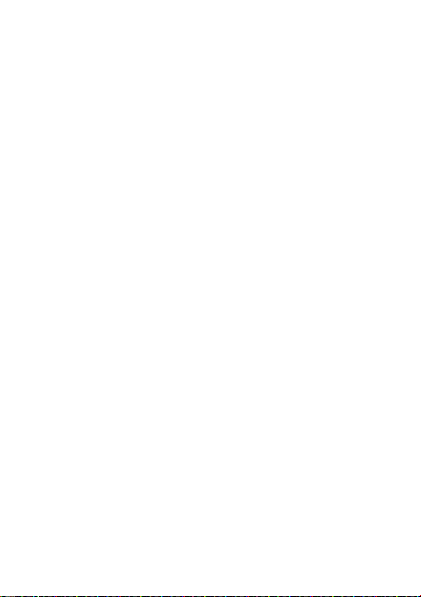
3 Beperkte rechten: he t gebruik, het kopiëren en de openbaarmak ing
door de regering van de Verenigde Staten is onderhevig aan de
beperkingen die worde n uiteengezet in de Rights in Technical Data
and Computer Software Clauses in DFARS 25 2.227-7013(c) (1) (ii)
en FAR 52.227-19(c) (2), voor zover van toepassing.
Een deel van de software van dit product valt onder het auteursrecht
van © SyncML initiative Ltd. (1999-2002). Alle rechten voorbehouden.
Andere product- en bedrijfsnamen in dit document kunnen
handelsmerken zijn van de respectieve eigenaars.
Alle rechten die hierin niet uitdrukkelijk worden verleend,
zijn voorbehouden.
Bezoek de website www.sonyericsson.com/support voor
ondersteuning, informatie en het downloaden van content.
4
This is the Internet version of the user’s guide © Print only for private use.
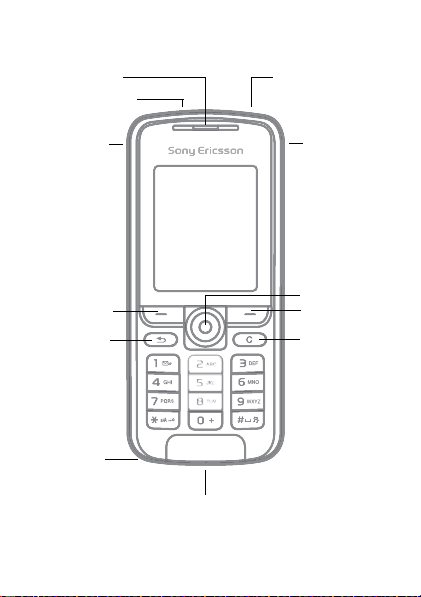
De functies van de telefoon
Oorspeaker
Infraroodpoort
Cameraknop
Selectietoets
Toe ts Te rug
Microfoon
Connector voor stereoheadset
en oplader
This is the Internet version of the user’s guide © Print only for private use.
Aan/uit-knop
Menutoets
Activiteit
Navigatietoets
Selectietoets
Toe ts C
5
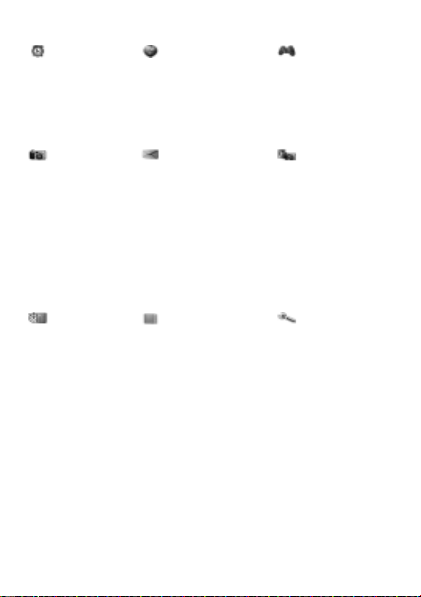
Menuoverzicht
Wekker
Wekker
Herhaalde wekker
Wekkersignaal
Camera Berichten
Agenda
Bestandsbeheer
Kalender
Taken
Notities
Rekenmachine
Synchronisatie
Timer
Stopwatch
Codememo
* Sommige menu's zijn afhankelijk van uw netwerkexploitant,
netwerk en abonnement.
** Het menu is afhankelijk van de contacten die als standaard
zijn geselecteerd.
6
This is the Internet version of the user’s guide © Print only for private use.
Internetservices* Entertainment
Nieuw bericht
Postvak IN
Mijn vrienden*
E-mail
Voicemail bellen
Concepten
Postvak UIT
Verzonden items
Opgeslag. items
Sjablonen
Instellingen
Telefoonboek**
Opties
Snelkeuze
Mijn visitekaartje
Groepen**
SIM-nummers**
Speciale nummers
Geavanceerd
Nieuw contact
On line services*
PlayNow™*
Mediaplayer
Games
PhotoDJ™
Geluid opnemen
Foto's
Instellingen
Algemeen
Geluiden & sign.
Display
Gesprekken
Verbindingen
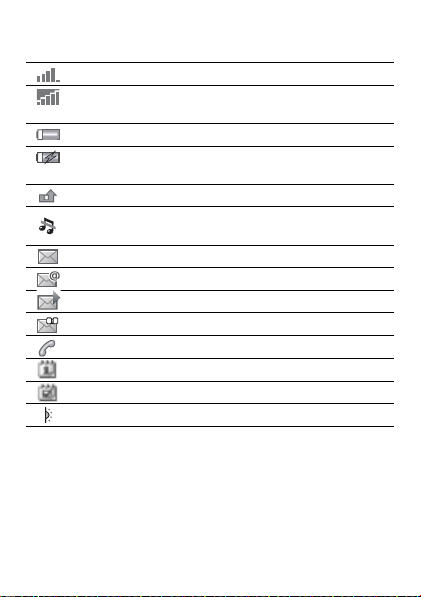
Pictogrammen op de statusbalk
Pictogram Beschrijving
Geeft de sterkte van het GSM-netwerksignaal aan.
GPRS-netwerk is binnen bereik en kan worden
gebruikt.
Geeft de status van de batterij aan.
Geeft de status van de batterij aan die wordt
opgeladen.
U hebt een inkomend gesprek gemist.
Oproep- en berichtsignalen zijn uitgeschakeld,
de wekker staat nog aan.
U hebt een SMS-bericht ontvangen.
U hebt een e-mailbericht ontvangen.
U hebt een MMS-bericht ontvangen.
U hebt een spraakbericht ontvangen.
U bent een gesprek aan het voeren.
U wordt aan een afspraak herinnerd.
U wordt aan een taak herinnerd.
De infraroodpoort is ingeschakeld.
This is the Internet version of the user’s guide © Print only for private use.
7
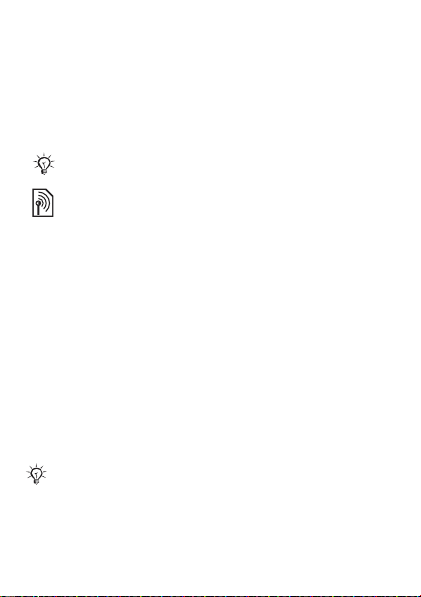
Symbolen in de gebruikershandleiding
In deze gebruikershandleiding worden de volgende
instructiesymbolen gebruikt:
% Zie ook pagina...
} Gebruik de navigatietoets om te bladeren
en % 12 Werken met de menu's te selecteren.
Opmerking.
Dit symbool geeft aan dat een service of functie
afhankelijk is van het gebruikte netwerk of abonnement.
Hierdoor zijn mogelijk niet alle menu's in uw telefoon
beschikbaar. Neem contact op met uw netwerkexploitant
voor meer informatie.
Uw telefoon monteren
U moet de SIM-kaart en de batterij plaatsen om uw telefoon
te kunnen gebruiken.
SIM-kaart
Als u zich aanmeldt als abonnee bij een netwerkexploitant,
ontvangt u een SIM-kaart (SIM staat voor Subscriber Identity
Module). Deze SIM-kaart bevat een computerchip waarop,
onder andere, uw telefoonnummer, de diensten die in uw
abonnement zijn opgenomen en de contactgegevens worden
opgeslagen.
Sla uw contacten op op uw SIM-kaart voordat
u de kaart uit een andere telefoon verwijdert.
Contacten kunnen in het telefoongeheugen
zijn opgeslagen. % 21 Contacten.
8
This is the Internet version of the user’s guide © Print only for private use.
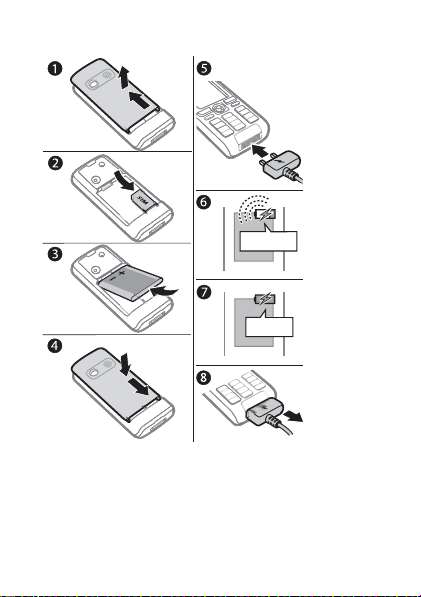
De SIM-kaart plaatsen en de batterij opladen
≈ 30 min.
≈ 2.5 u.
1 Schuif de afdekking open en verwijder deze.
2 Plaats de SIM-kaart onder de zilverkleurige houders.
3 Plaats de batterij in de telefoon met het label omhoog
en met de twee connectors tegenover elkaar.
This is the Internet version of the user’s guide © Print only for private use.
9
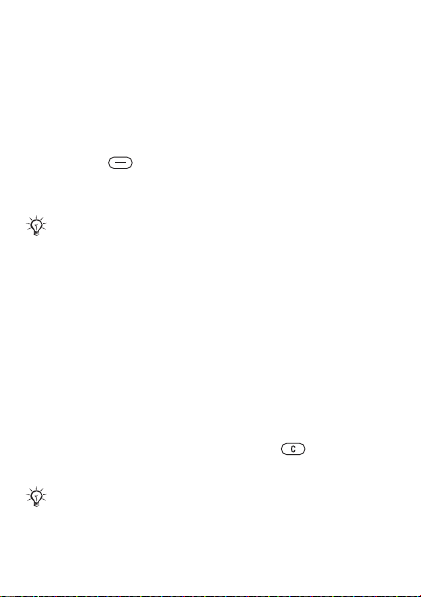
4 Plaats de afdekking op de telefoon en schuif deze
op zijn plaats.
5 Sluit de oplader aan op de telefoon. Het symbool
op de stekker van de oplader moet naar boven wijzen.
6 Het kan 30 minuten duren voordat het batterijpictogram
wordt weergegeven.
7 Wacht ongeveer 2,5 uur of tot het batterijpictogram
aangeeft dat de batterij volledig is opgeladen.
Druk op om het scherm te activeren waarbij
een aanduiding van het laden wordt weergegeven.
8 Trek de oplader uit de telefoon.
Sommige functies verbruiken meer energie dan andere,
waardoor u de batterij vaker moet opladen. Door
slijtage kunnen de spreektijd en stand-bytijd echter
merkbaar korter worden waardoor de batterij wellicht
moet worden vervangen. Gebruik alleen batterijen die
door Sony Ericsson zijn goedgekeurd % 75 Batterij.
PIN-code
Soms is een PIN-code (Persoonlijk Identificatienummer)
van de netwerkexploitant nodig om de services in uw telefoon
te activeren. Elk cijfer van de PIN-code verschijnt als een *,
tenzij de code begint met de cijfers van het alarmnummer,
bijvoorbeeld 112 of 911. Daardoor kunt u het alarmnummer
zien en bellen zonder dat eerst de PIN-code moet worden
ingevoerd % 21 Alarmnummers. Druk op om fouten
te corrigeren.
Als u de PIN-code drie keer achter elkaar verkeerd
invoert, wordt de SIM-kaart geblokkeerd
% 62 SIM-kaartblokkering.
10
This is the Internet version of the user’s guide © Print only for private use.
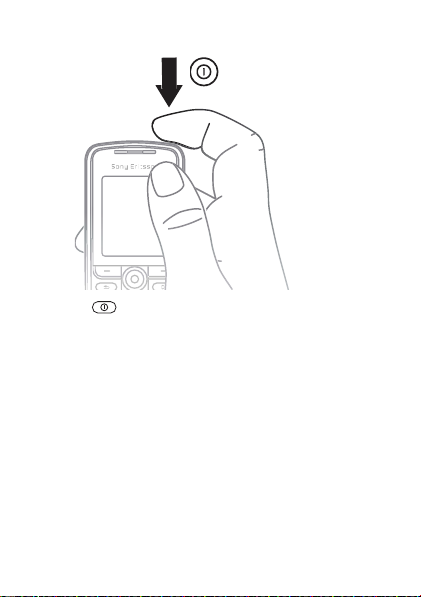
De telefoon aan- en uitzetten
1 Houd ingedrukt om de telefoon aan- of uit te zetten.
2 Voer de PIN-code van uw SIM-kaart in als u een
dergelijke code hebt.
3 De eerste keer dat u de telefoon aanzet, selecteert
u de taal waarin de menu's op de telefoon worden
weergegeven.
4 Selecteer Ja als u hulp wilt van de Setup wizard voor
instructies en tips, of druk op Nee. De Setup wizard kan
ook worden geopend via het menusysteem } Instellingen
} Algemeen } Setup wizard.
Bellen en gesprekken ontvangen
Voer een netnummer en een telefoonnummer in } Bellen
om het gesprek tot stand te brengen. } Beëindig om het
gesprek te beëindigen. Wanneer de telefoon overgaat,
drukt u op } Aannemen om het gesprek aan te nemen.
This is the Internet version of the user’s guide © Print only for private use.
11
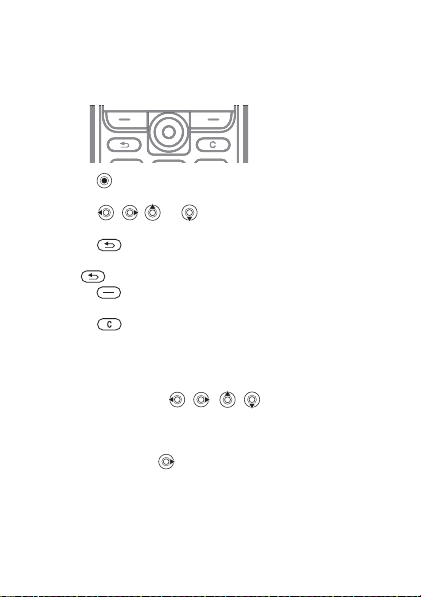
Werken met de menu's
De hoofdmenu's worden als pictogrammen weergegeven.
Sommige submenu's hebben ook tabbladen die op het scherm
worden weergegeven.
• Druk op (navigatietoets) om naar het hoofdmenu
te gaan of om items te selecteren.
• Druk op , of om menu's en tabbladen
te doorlopen.
• Druk op om één niveau terug te gaan in een menu
of om een functie of toepassing te beëindigen.
• Houd ingedrukt om terug te gaan naar stand-by.
• Druk op om de opties te selecteren die direct boven
deze toetsen op het scherm worden weergegeven.
• Druk op om items te verwijderen.
• } Meer om een lijst met opties te openen.
• } Info om Help over geselecteerde functies op te vragen.
Snelkoppelingen
Vanuit stand-by kunt u , , , gebruiken
om rechtstreeks naar een functie te gaan.
Stand-bysnelkoppelingen maken
1 Als bijvoorbeeld geen vooraf gedefinieerde
snelkoppeling heeft } Ja.
2 Blader naar de functie waarvoor u een snelkoppeling
wilt maken } Snelkopp.
12
This is the Internet version of the user’s guide © Print only for private use.
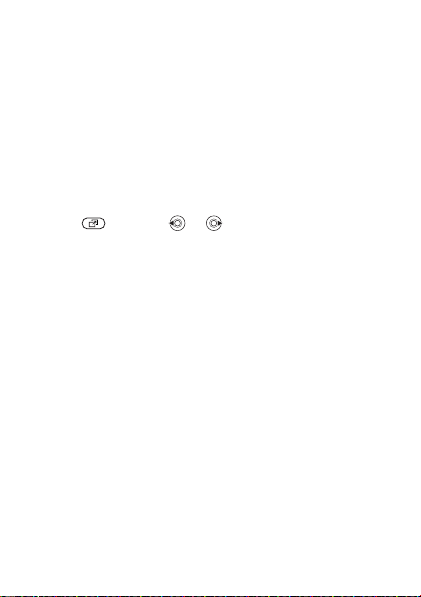
Stand-bysnelkoppelingen bewerken
1 } Instellingen } Algemeen } Snelkoppelingen en selecteer
een bestaande snelkoppeling die u wilt bewerken
} Bewerken.
2 Blader naar een functie en selecteer deze } Snelkopp.
Menu Activiteit
Open het menu Activiteit om nieuwe gebeurtenissen weer
te geven en te verwerken en toegang te krijgen tot favorieten
en snelkoppelingen.
Het menu Activiteit openen en sluiten
Druk op . Gebruik of om naar een ander tabblad
te gaan.
Tabbladen van het menu Activiteit
• Nieuwe gebeurt. - gemiste gesprekken en berichten
weergeven.
• Mijn snelkopp. - applicaties die actief zijn op de achtergrond
en uw snelkoppelingen. U kunt snelkoppelingen toevoegen
en verwijderen en de volgorde ervan wijzigen.
• Favorieten - uw internetfavorieten.
• Als u nieuwe gebeurtenissen wilt weergeven als
pop-uptekst in plaats van in het menu Activiteit
} Instellingen } Algemeen } Nieuwe gebeurt. } Pop-up.
Menu Afsluiten
Gebruik dit menu om de telefoon uit te schakelen, toetsen
te vergrendelen, de modus Stil in te schakelen of een profiel
te activeren. Zie % 58 Profielen voor meer informatie over
profielen.
This is the Internet version of the user’s guide © Print only for private use.
13
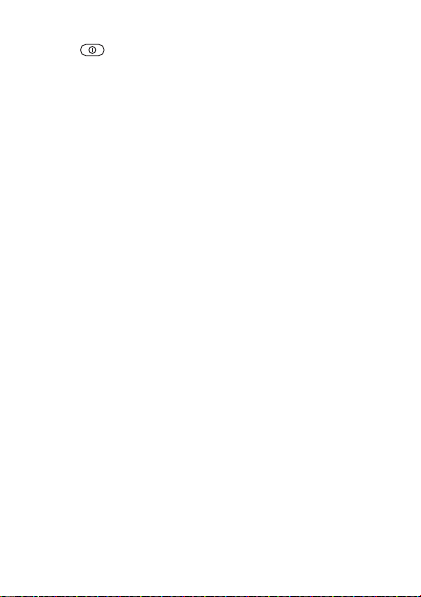
Het menu Afsluiten openen en sluiten
Druk op en selecteer een optie in de lijst.
Bestandsbeheer
Bestanden van bijvoorbeeld foto's, video's, geluiden,
thema's, games en applicaties worden in mappen
in het telefoongeheugen opgeslagen.
Bestanden en mappen beheren
1 } Agenda } Bestandsbeheer en selecteer een map.
2 Blader naar een bestand } Meer } Beheer bestanden
en kies een optie.
3 Selecteer een map of } Nieuwe map en geef de map
een naam } OK.
Meerdere bestanden selecteren
1 } Agenda } Bestandsbeheer en selecteer een bestand
} Meer } Selecteer, selecteer Diverse select.
of Alles selecteren.
2 Blader en selecteer meer bestanden door op Selecteer
of Deselect. te drukken.
De geheugenstatus controleren
} Agenda } Bestandsbeheer } Meer } Geheugenstatus.
Bestandsgegevens
U kunt bestandsgegevens bekijken door een bestand
te selecteren, } Meer } Informatie. Bestanden die
auteursrechtelijk zijn beschermd, kunnen niet worden
gekopieerd of verzonden.
Items synchroniseren
Zie % 52 Synchroniseren voor meer informatie.
14
This is the Internet version of the user’s guide © Print only for private use.
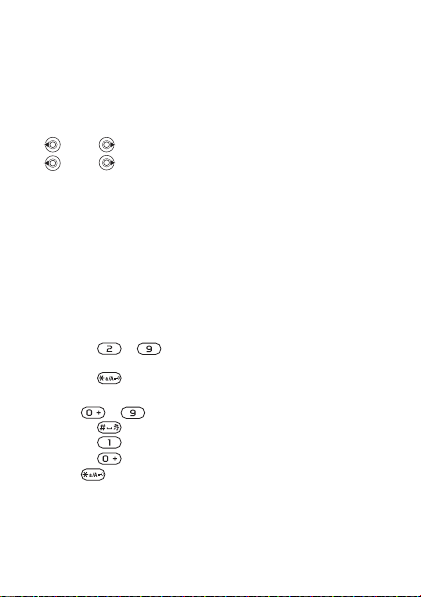
Talen
Selecteer de taal voor menu's en voor het invoeren van tekst.
De taal van de telefoon wijzigen
• } Instellingen } Algemeen } Taal } Telefoontaal, selecteer
een taal.
• Vanuit stand-by drukt u op:
0000 voor Engels of
8888 voor automatische taalkeuze (afhankelijk
van de SIM).
Invoertalen selecteren
1 } Instellingen } Algemeen } Taal } Invoertaal.
2 Blader en selecteer talen door op Selecteer of Deselect.
te drukken. } Opslaan om het menu af te sluiten.
Letters en symbolen invoeren
Letters invoeren met de multitoetsmethode
voor tekstinvoer
• Druk op - totdat het gewenste teken wordt
weergegeven.
• Druk op om te schakelen tussen hoofdletters
en kleine letters.
• Houd - ingedrukt om cijfers in te voeren.
• Druk op om een spatie toe te voegen.
• Druk op voor de meest gebruikte interpunctietekens.
• Druk op om het plusteken (+) in te voeren.
• Houd ingedrukt als u een andere invoermethode
wilt kiezen.
This is the Internet version of the user’s guide © Print only for private use.
15
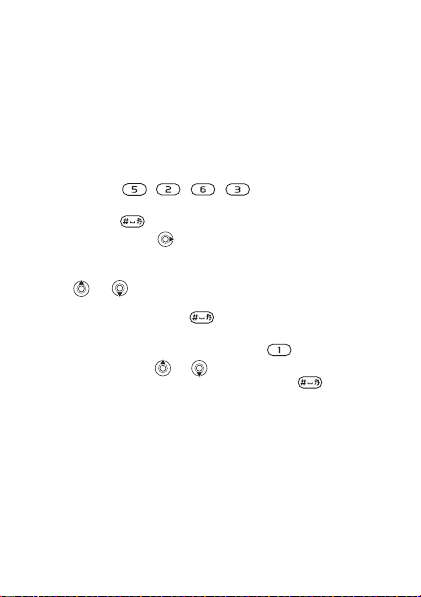
T9™-tekstinvoer
De T9™-invoermethode gebruikt een in de telefoon ingebouwd
woordenboek. Dit woordenboek herkent het meestgebruikte
woord voor elke reeks toetsaanslagen. Op die manier hoeft
u een toets slechts één keer in te drukken, zelfs als de
gewenste letter niet de eerste letter onder die toets is.
Letters invoeren met T9™-tekstinvoer
1 } Berichten } Nieuw bericht } SMS.
2 Als u bijvoorbeeld het woord "Jane" wilt schrijven,
drukt u op , , , .
3 Als het weergegeven woord het woord is dat u bedoelt,
drukt u op om het te accepteren en een spatie toe te
voegen. Druk op om een woord te accepteren zonder
een spatie toe te voegen. Als het weergegeven woord
niet het woord is dat u bedoelt, drukt u herhaaldelijk
op
of om alternatieve woorden weer te geven.
Als u een woord wilt accepteren en een spatie wilt
toevoegen, drukt u op .
4 Schrijf de rest van uw bericht. Als u een punt of een ander
leesteken wilt invoeren, drukt u op en vervolgens
herhaaldelijk op of . Als u de tekst wilt accepteren
en een spatie wilt toevoegen, drukt u op .
16
This is the Internet version of the user’s guide © Print only for private use.
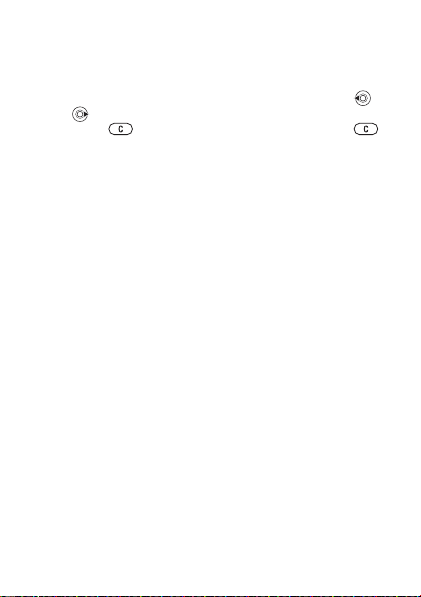
Woorden toevoegen aan het
T9™-tekstinvoerwoordenboek
1 Tijdens het invoeren van letters } Meer
} Woord bewerken.
2 Bewerk het woord met multitoetsinvoer. Druk op
en om van de ene naar de andere letter te gaan.
Druk op om een teken te verwijderen. Houd
ingedrukt om het hele woord te verwijderen.
3 Als u het woord hebt bewerkt } Invoegen. Het woord
wordt toegevoegd aan het T9™-tekstinvoerwoordenboek.
De volgende keer dat u dit woord invoert met
T9™-tekstinvoer, wordt het weergegeven
als een van de alternatieve woorden.
Opties bij het invoeren van letters
} Meer om opties voor het invoeren van letters weer te geven.
This is the Internet version of the user’s guide © Print only for private use.
17
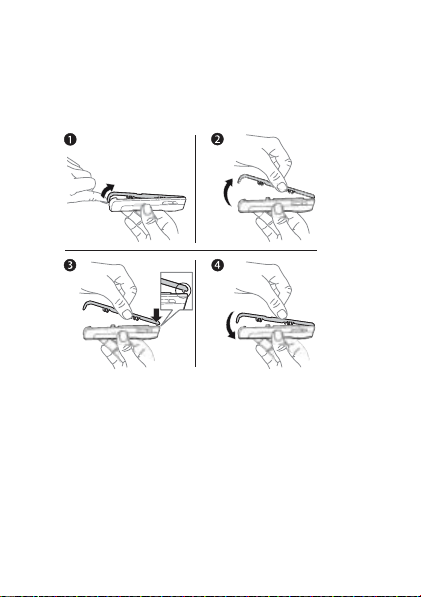
Style-Up™-covers vervangen
Sommige kits bevatten extra Style-Up™-covers.
Volg de onderstaande instructies om covers te vervangen.
De voorcover vervangen
1 Steek uw duimnagel in de groef aan de onderkant
van de telefoon.
2 Til de voorcover voorzichtig op, weg van de telefoon.
3 Houd de nieuwe cover bij de bovenkant van de telefoon
zoals aangegeven.
4 Klik de cover op zijn plaats door deze voorzichtig
naar beneden te duwen totdat de cover vlak ligt.
De batterijklep vervangen
% 9 De SIM-kaart plaatsen en de batterij opladen.
18
This is the Internet version of the user’s guide © Print only for private use.
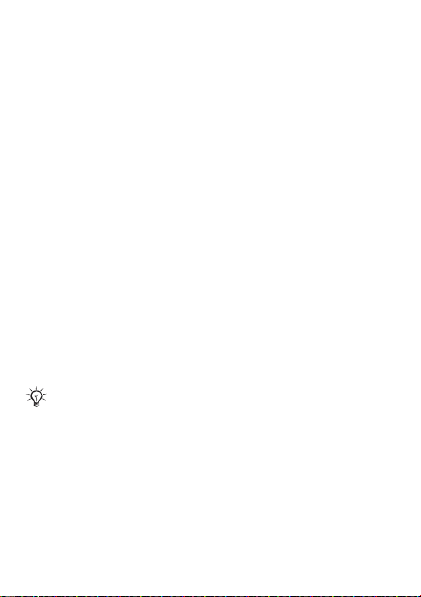
Bellen
Bellen
Zet de telefoon aan en zorg ervoor dat u zich binnen bereik
van een netwerk bevindt om te kunnen bellen en gesprekken
te kunnen ontvangen % 11 De telefoon aan- en uitzetten.
Als in uw abonnement nummerweergave is inbegrepen en
het nummer van de beller wordt herkend, wordt het nummer
weergegeven. Als het nummer in Telefoonboek is opgeslagen,
worden de naam, het nummer en de afbeelding (indien
aanwezig) weergegeven. Als het een geheim nummer
betreft, wordt Privé-nummer weergegeven.
Bellen
Voer een telefoonnummer in (indien nodig met het
internationale toegangsnummer en het netnummer) } Bellen
om het gesprek te beginnen. } Beëindig om het gesprek
te beëindigen.
Een nummer opnieuw kiezen
Als de verbinding is mislukt, wordt Opnieuw? weergegeven
} Ja.
Houd de telefoon tijdens het wachten niet bij uw oor.
Wanneer het gesprek wordt verbonden, hoort u een
luid signaal.
Een gesprek aannemen of weigeren
} Aannemen om een gesprek aan te nemen. } Bezet
om een gesprek te weigeren.
This is the Internet version of the user’s guide © Print only for private use.
19
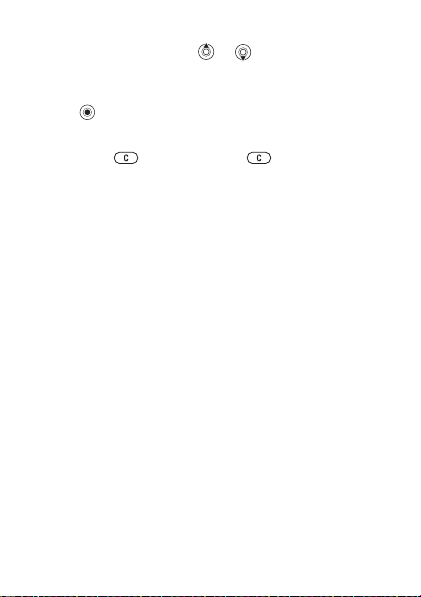
Het volume van de oorspeaker aanpassen
Druk tijdens een gesprek op of om het geluid harder
of zachter te zetten.
Meer opties kiezen tijdens een gesprek
Druk op en selecteer een optie.
De microfoon uitzetten
Houd de toets ingedrukt. Houd ingedrukt
om het gesprek te hervatten.
De speaker gebruiken tijdens een gesprek
} Meer } Speaker AAN of } Speaker UIT.
Gemiste gesprekken
Als u een gesprek hebt gemist, wordt dit weergegeven
in het menu Activiteit als Nieuwe gebeurt. is ingesteld
op Menu Activiteit. } Bellen om het gemiste nummer te bellen.
Als Nieuwe gebeurt. is ingesteld op Pop-up, wordt
Gemiste gesprekken: weergegeven. } Ja om de gemiste
gesprekken in de gesprekkenlijst weer te geven of } Nee
om dit later te doen. De instellingen van het Menu Activiteit
wijzigen % 13 Menu Activiteit.
Een nummer uit de gesprekkenlijst bellen
1 } Gesprek in de stand-bymodus en selecteer een tabblad.
2 Ga naar de naam of het nummer dat u wilt bellen
} Bellen.
20
This is the Internet version of the user’s guide © Print only for private use.
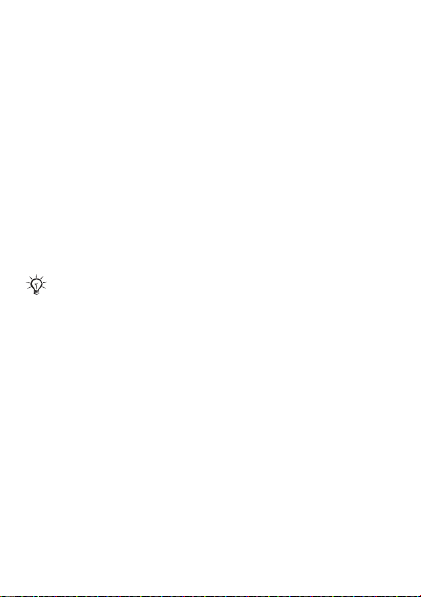
Een nummer uit de gesprekkenlijst
toevoegen aan de contacten
1 } Gesprek in de stand-bymodus en selecteer een tabblad.
2 Ga naar het nummer dat u wilt toevoegen } Meer
} Nummer opslaan.
3 Selecteer Nieuw contact om een nieuw contact te maken
of een bestaand contact waaraan u het nummer wilt
toevoegen.
Alarmnummers
De internationale alarmnummers, bijvoorbeeld 112 en 911,
worden door de telefoon ondersteund. Dit houdt in dat
u vanuit elk land te allen tijde een alarmnummer kunt bellen,
met of zonder SIM-kaart in het toestel, zolang u zich binnen
het bereik van een GSM-netwerk bevindt.
In bepaalde landen kunnen ook andere alarmnummers
worden aangeboden. Uw netwerkexploitant heeft
mogelijk extra lokale alarmnummers op de SIM-kaart
opgeslagen.
Een alarmnummer bellen
Voer bijvoorbeeld 112 in } Bellen.
Lokale alarmnummers bekijken
} Telefoonboek } Op ties } Speciale nummers
} Alarmnummers.
Contacten
Kies Contacten voor gedetailleerde informatie die in het
telefoongeheugen is opgeslagen of SIM-nummers voor namen
en nummers op de SIM-kaart.
This is the Internet version of the user’s guide © Print only for private use.
21
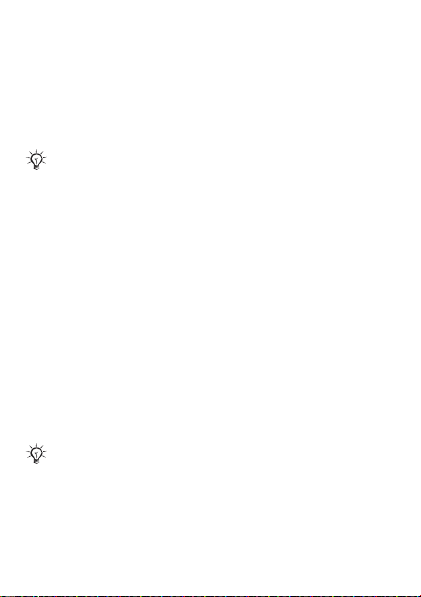
Standaardcontacten selecteren
1 } Telefoonboek } Opties } Geavanceerd
} Stand.telefoonb.
2 Selecteer Contacten of SIM-nummers.
De geheugenstatus controleren
} Telefoonboek } Op ties } Geavanceerd } Geheugenstatus.
Het aantal vermeldingen dat u kunt opslaan
is afhankelijk van de hoeveelheid geheugen die
beschikbaar is in de telefoon of op de SIM-kaart.
Contacten beheren
Nummers opslaan en afbeeldingen, ringtones en persoonlijke
gegevens opslaan.
Een contact toevoegen
1 } Telefoonboek } Nieuw contact } Toevoeg.
2 Voer de naam in } OK.
3 } Nieuw nummer: } Toevoeg.
4 Voer het nummer in } OK.
5 Selecteer voor telefooncontacten een nummer.
6 Blader tussen de tabs en selecteer de velden waarin
u meer informatie wilt opgeven.
7 Nadat u alle gewenste informatie hebt ingevoerd,
drukt u op } Opslaan.
U wordt aangeraden het plusteken (+) en de landcode
in te voeren voor alle nummers.
22
This is the Internet version of the user’s guide © Print only for private use.
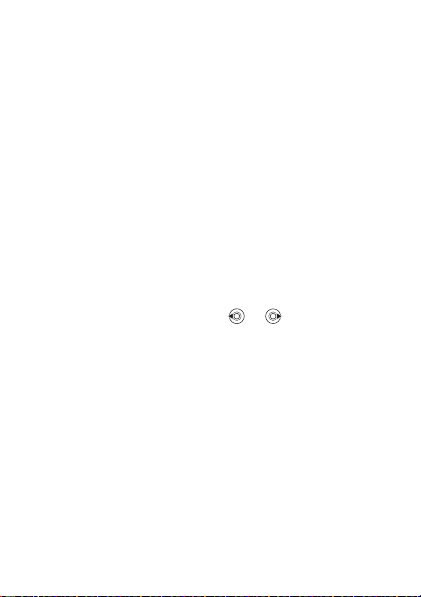
Een afbeelding of ringtone toevoegen
aan een contact
1 } Telefoonboek en selecteer het contact. } Meer
} Bewerk contact.
2 Selecteer het desbetreffende tabblad en selecteer
een Afbeelding of Ringtone } Toevoeg. Selecteer
een afbeelding of geluid en } Opslaan.
Uw eigen visitekaartje toevoegen
} Telefoonboek } Op ties } Mijn visitekaartje en voer
de gegevens voor het visitekaartje in } Opslaan.
Uw visitekaartje verzenden
} Telefoonboek } Op ties } Mijn visitekaartje
} Kaartje verzenden.
Een telefooncontact bellen
} Telefoonboek blader naar het contact of voer de eerste
letter van het contact in. Gebruik of om een nummer
te selecteren } Bellen.
Een SIM-contact bellen
•Als SIM-nummers standaard is } Telefoonboek en selecteer
een naam en een nummer in de lijst } Bellen.
•Als Contacten standaard is } Telefoonboek } Opties
} SIM-nummers en selecteer een naam en een nummer
} Bellen.
This is the Internet version of the user’s guide © Print only for private use.
23
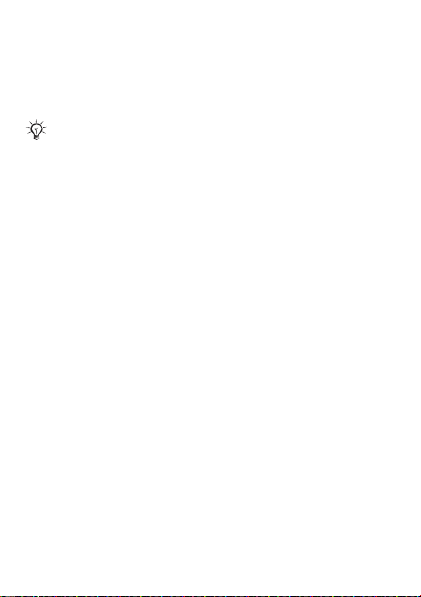
Namen en nummers naar de SIM-kaart
kopiëren
1 } Telefoonboek } Opties } Geavanceerd
} Kopiëren naar SIM.
2 Selecteer Alles kopiëren of Nummer kopiëren.
Wanneer u alle contacten van de telefoon naar
de SIM-kaart kopieert, worden alle bestaande
gegevens op de SIM-kaart vervangen.
SIM-contacten kopiëren naar
telefooncontacten
1 } Telefoonboek } Opties } Geavanceerd
} Kopiëren van SIM.
2 Selecteer Alles kopiëren of Nummer kopiëren.
Altijd opslaan op de SIM-kaart
1 } Telefoonboek } Opties } Geavanceerd
} Auto. opsl. op SIM.
2 Selecteer Aan.
Contacten verzenden
• Als u een geselecteerd contact wilt verzenden } Meer
} Contact verz. en selecteer een overdrachtmethode.
• Als u alle contacten wilt verzenden } Telefoonboek
} Opties } Geavanceerd } Alle contact. verz.
Een telefooncontact bewerken
1 } Telefoonboek en selecteer een contact } Meer
} Bewerk contact.
2 Blader naar het gewenste tabblad en bewerk
de informatie } Opslaan.
24
This is the Internet version of the user’s guide © Print only for private use.
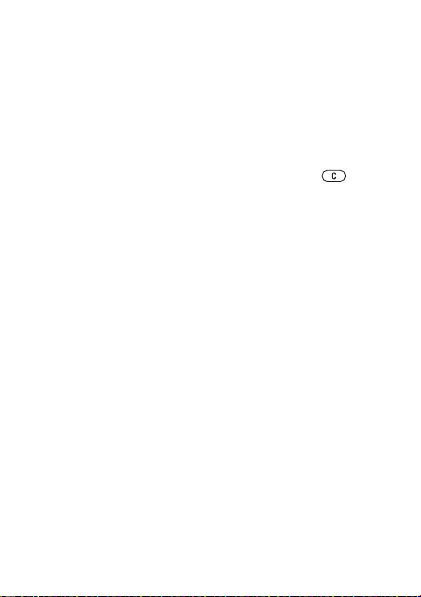
Een SIM-contact bewerken
1 Als SIM-nummers standaard is } Telefoonboek.
Als Contacten standaard is } Telefoonboek } Opties
} SIM-nummers.
2 Selecteer de naam en het nummer dat u wilt bewerken.
3 } Meer } Bewerk contact en bewerk de naam en het
nummer.
Contacten verwijderen
• } Telefoonboek selecteer een contact, druk op .
• } Telefoonboek } Opties } Geavanceerd
} Alle cont. verwijd. } Ja en } Ja. Namen en nummers
op de SIM-kaart worden niet verwijderd.
Het standaardnummer instellen
voor een contact
Selecteer het eerste telefoonnummer dat voor een contact
moet worden weergegeven } Telefoonboek en blader naar
een contact } Meer } Stand. nummer.
Snelkiezen
Sla nummers op de positie 1 tot en met 9 in de telefoon
op om ze snel te kunnen kiezen.
Snelkiesnummers instellen of vervangen
1 } Telefoonboek } Opties } Snelkeuze.
2 Blader naar een positie } Toevoeg. of } Vervang
en selecteer een telefoonnummer.
Snelkiezen
Voer vanuit stand-by een snelkiesnummer in (van 1 tot 9)
} Bellen.
This is the Internet version of the user’s guide © Print only for private use.
25
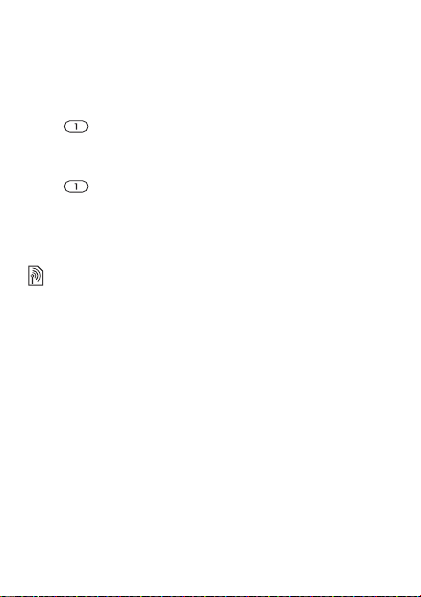
Voicemail
Als in uw abonnement een antwoorddienst is opgenomen,
kunnen bellers een voicemailbericht achterlaten als
u een gesprek niet kunt aannemen.
Uw voicemailnummer opslaan
Houd } Ja ingedrukt en voer het nummer in } OK.
U ontvangt dit nummer van uw serviceprovider.
Uw voicemailservice bellen
Houd ingedrukt als u uw voicemailnummer hebt
opgeslagen.
Uw voicemailnummer controleren
} Berichten } Instellingen } Voicemailnummer.
Gesprekken omleiden
U kunt gesprekken bijvoorbeeld omleiden naar
een antwoorddienst.
Een omleiding activeren
1 } Instellingen } Gesprek } Gespr. omleiden.
2 Selecteer een gesprekstype en een omleidoptie
} Activeren.
3 Voer het telefoonnummer in waarnaar uw gesprekken
moeten worden omgeleid of druk op } Opzoeken
om een contact te zoeken } OK.
Een omleiding deactiveren
Ga naar de omleidingsoptie } Deactiveren.
Alle omleidingsopties controleren
} Instellingen } Gesprek } Gespr. omleiden
} Controleer alles.
26
This is the Internet version of the user’s guide © Print only for private use.
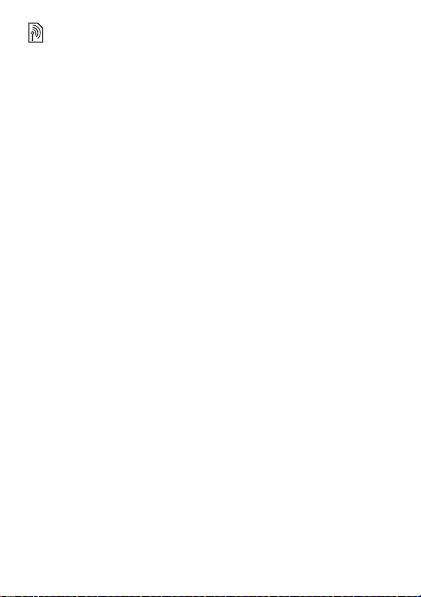
Meer dan één gesprek
Meerdere gesprekken tegelijk voeren.
Gesprek in wacht
U hoort een pieptoon als u tijdens een lopend gesprek
een tweede gesprek ontvangt.
De dienst Gesprek in wacht inschakelen
} Instellingen } Gesprek } Gespreksbeheer
} Gesprek in wacht } Activeren } Kiezen.
Een tweede gesprek voeren
1 } Meer } In wacht om het lopende gesprek
in de wachtstand te zetten.
2 Voer het nummer in dat u wilt bellen } Bellen.
Een tweede gesprek ontvangen
Als u een tweede gesprek ontvangt, kunt u het volgende doen:
• Antwoorden en het lopende gesprek in de wachtstand
zetten } Aannemen.
• Het tweede gesprek weigeren en het lopende gesprek
voortzetten } Bezet.
• Het tweede gesprek aannemen en het lopende gesprek
beëindigen } Ander actief gespr.
Twee gesprekken tegelijk afhandelen
Als u bezig bent met twee gesprekken tegelijk,
kunt u het volgende doen:
• Schakelen tussen de twee gesprekken } Meer } Wisselen.
• De twee gesprekken samenvoegen tot een
conferentiegesprek } Meer } Gespr. koppelen.
• De twee gesprekken verbinden } Meer } Doorschakelen.
Uw verbinding met de twee gesprekken wordt verbroken.
This is the Internet version of the user’s guide © Print only for private use.
27
